随着互联网技术的快速发展和数字生活的日益普及,多台电脑同时上网已成为许多家庭和企业的基本需求。然而,这同时也带来了网络管理的问题。如何高效地管理多台电...
2025-05-01 1 电脑
在电脑上参加线上考试时,系统可能会因为各种原因发出声音,比如提示音、倒计时声音等。这些声音可能会干扰你的考试表现,因此学会如何关闭这些声音播报显得尤为重要。本文将为您详细讲解关闭电脑在考试中播报声音的步骤和方法,并提供一些相关的实用技巧和常见问题解答。
在具体了解如何关闭声音之前,我们首先要明白电脑为何会发出声音。通常情况下,考试软件会根据设定,发出各种提示音,以提醒时间的流逝,或是提示考生有关的事项。这些声音可以帮助考生更好地管理自己的考试时间。
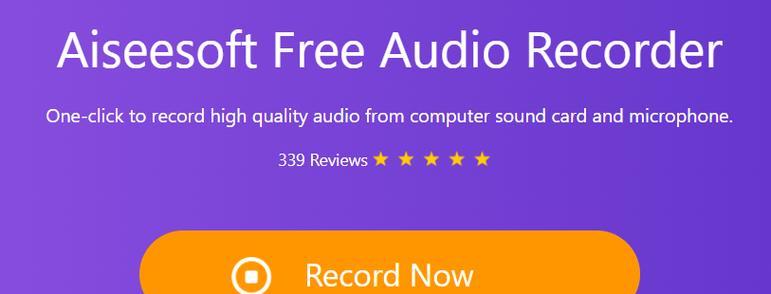
在尝试关闭声音前,请确保你已经进入考试状态,且已检查了以下几点:
考试软件允许的操作范围。
考试规则中是否有明确说明是否允许关闭声音。
你的电脑音量是否处于正常状态。
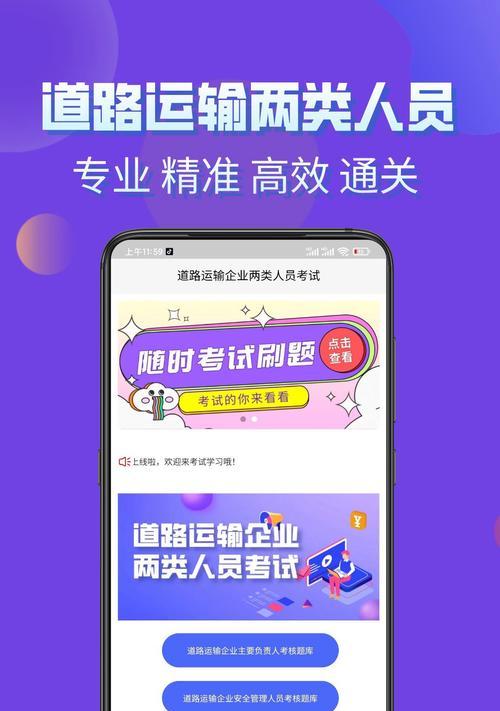
1.关闭系统声音
Windows系统
点击屏幕右下角的扬声器图标,打开音量控制。
拖动音量滑块至最低水平,或者点击静音按钮。
关闭所有运行的浏览器和应用程序的声音。
macOS系统
点击屏幕右上角的“音量”图标,打开音量控制。
点击静音按钮,关闭所有声音。
通过系统偏好设置中的“声音”调整输出设备的音量至最低。
2.关闭浏览器声音
如果你是通过Web浏览器参加考试,那么可能需要在浏览器中关闭声音。
Chrome浏览器:
打开Chrome浏览器,点击右上角的三个点图标,选择“设置”。
向下滚动,点击“高级”进入高级设置页面。
在“隐私与安全”部分,点击“网站设置”。
搜索“声音”,点击“站点能够播放声音”,选择“不允许”。
Firefox浏览器:
打开Firefox,点击菜单中的三条横线图标,进入“选项”。
在左侧选择“隐私与安全”。
在“通知”部分,点击“设置”按钮,关闭需要的网站声音。
3.关闭软件内部声音
有些特定的考试软件可能有内置的多媒体播放器,允许用户控制声音。打开软件的设置菜单,找到音频或声音相关的选项,一般会有关闭声音的选项。如果软件中没有直接的设置选项,建议查找软件的帮助文档或是官方支持,以获取如何关闭内部声音的方法。
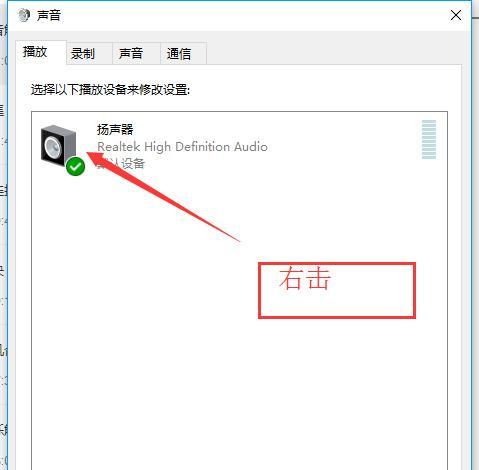
关闭电脑中的考试声音播报是一个敏感操作,可能会违反考试规则。在执行上述任何步骤之前,请务必仔细阅读考试指南和考试软件的使用条款,明确哪些操作是允许的。建议你在考试前进行练习,确保对操作流程足够熟悉。
关闭考试电脑中的声音播报能够帮助考生集中精力,减少干扰,提高考试表现。但需注意的是,操作必须要在不违反考试规则的前提下进行。在关闭声音前,确保你已经了解并遵循了所有考试相关的要求。
通过上述步骤,你应该能够有效关闭考试电脑中的声音播报。如果你在操作过程中遇到任何问题,可以查阅考试软件的帮助文档或联系技术支持寻求帮助。
标签: 电脑
版权声明:本文内容由互联网用户自发贡献,该文观点仅代表作者本人。本站仅提供信息存储空间服务,不拥有所有权,不承担相关法律责任。如发现本站有涉嫌抄袭侵权/违法违规的内容, 请发送邮件至 3561739510@qq.com 举报,一经查实,本站将立刻删除。
相关文章

随着互联网技术的快速发展和数字生活的日益普及,多台电脑同时上网已成为许多家庭和企业的基本需求。然而,这同时也带来了网络管理的问题。如何高效地管理多台电...
2025-05-01 1 电脑

随着科技的不断进步,音箱设备与电脑的结合也越来越紧密。雅士音箱作为市场上的知名品牌,其产品以优良的音质和简洁的操作受到众多用户的喜爱。但对于初次使用雅...
2025-05-01 1 电脑

你是否正在寻找位于沈丘县的电脑配件店?随着个人电脑和电子设备需求的增长,寻找一个可靠的电脑配件供应商变得尤为重要。本文将为你提供一份详尽的指南,帮助你...
2025-04-30 8 电脑

随着个人电脑使用的普及,越来越多的人开始尝试自行组装电脑,以获取更加个性化的使用体验。然而,在组装完成之后,遇到无法上网的问题却是一个常见的困扰。本文...
2025-04-30 10 电脑

一、平板电脑音乐播放可行性随着科技的发展,数字音乐的播放不再局限于电脑和专业播放器。平板电脑,因其便携性和强大的功能,已成为我们生活中不可或缺的数...
2025-04-30 9 电脑

在如今这个多媒体时代,动态照片作为一种视觉效果独特的记录形式,越来越受到人们的喜爱。华为电脑不仅在性能上表现出色,其内置的摄像头和软件支持也为用户提供...
2025-04-29 9 电脑